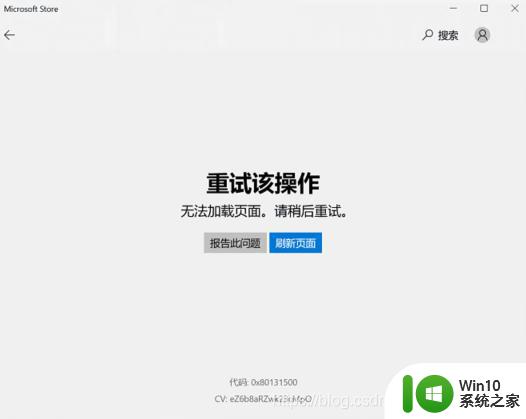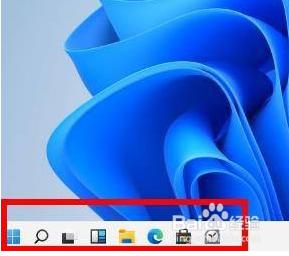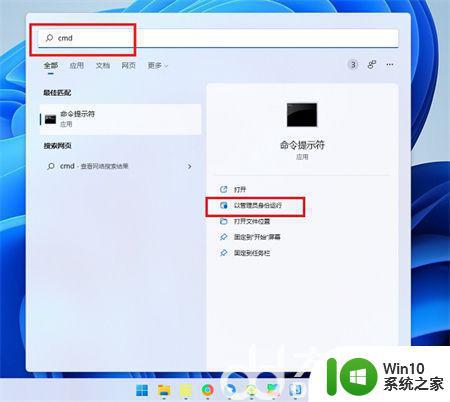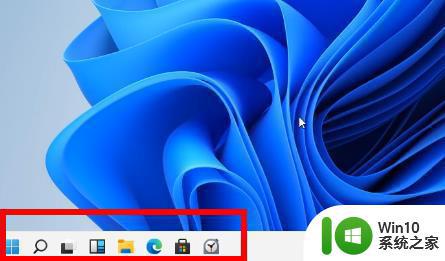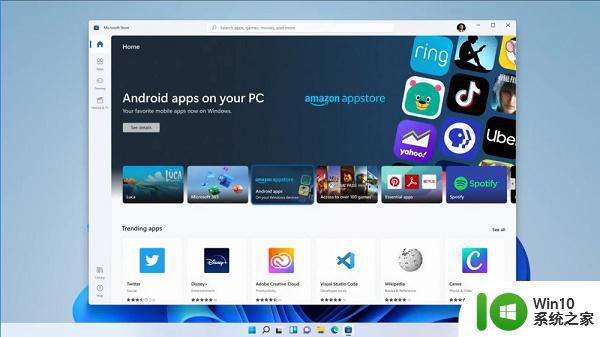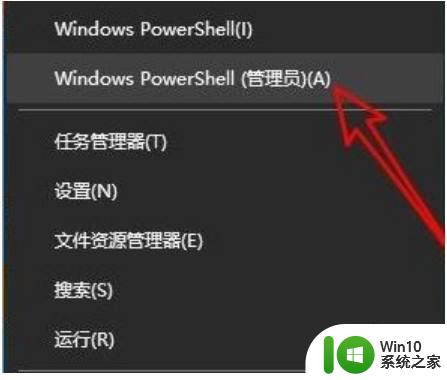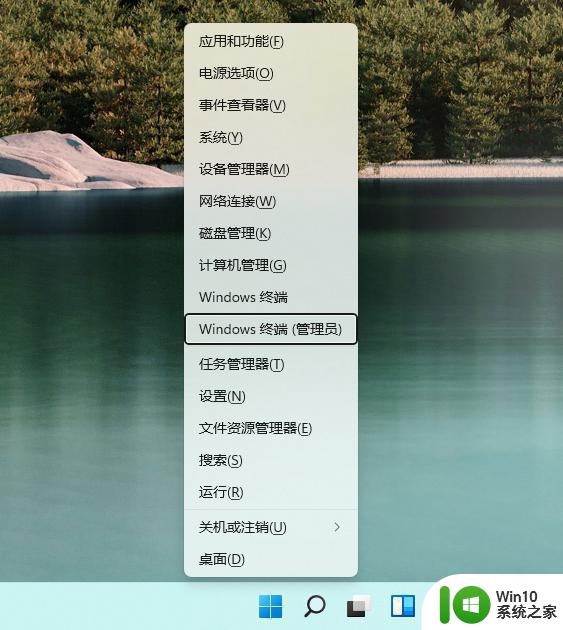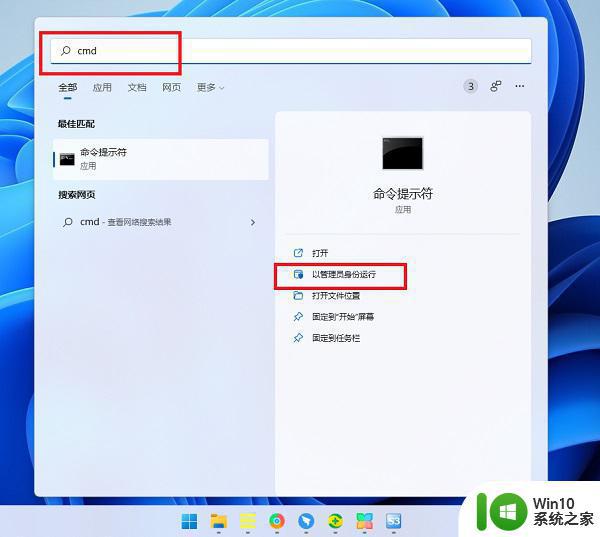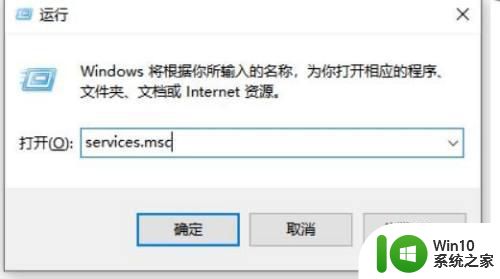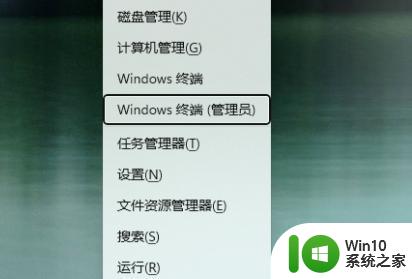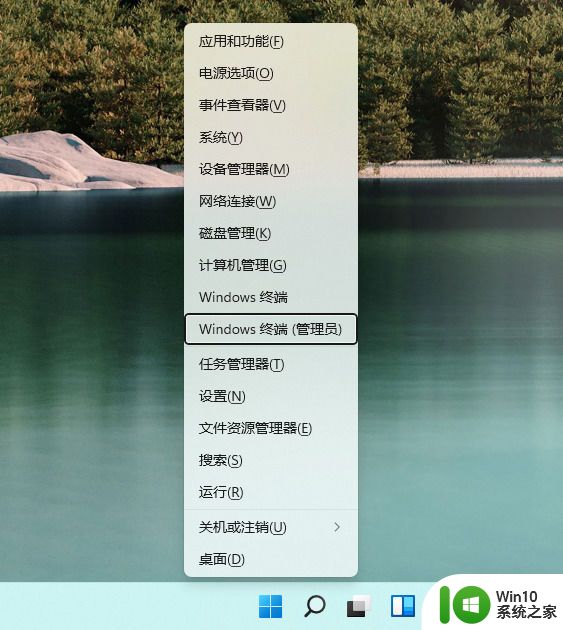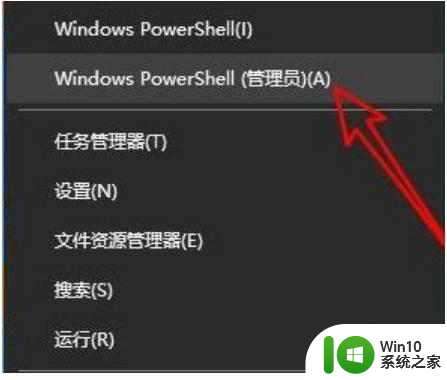win11应用商店无法加载页面怎么办 win11应用商店页面加载不出来如何解决
当我们需要在电脑上下载某些应用软件时,有些用户会选择在应用管理软件中搜索下载,而有些用户则会直接在电脑系统自带的应用商店中搜寻所需要的应用软件。可有些win11系统用户发现:系统的应用商店很可能出现无法加载页面的情况,这又该怎么办呢?下面,小编就来告诉大家如何解决应用商店页面加载不出来的问题。
解决方法:
1、首先在Win11系统桌面,右击桌面下方任务栏的开始选项。在弹出菜单中选择“WIndows Powershell”选项。
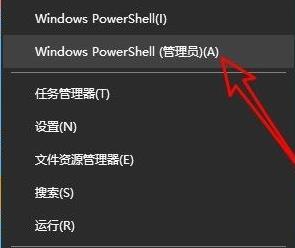
2、接着在开启的的窗口中输入指令:Get-AppxPackage -allusers | Select Name, PackageFullName。
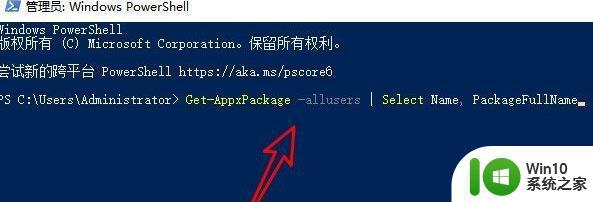
3、然后在出现的窗口中找到Windowsstore相对应的数值,然后复制它后面的具体数据。
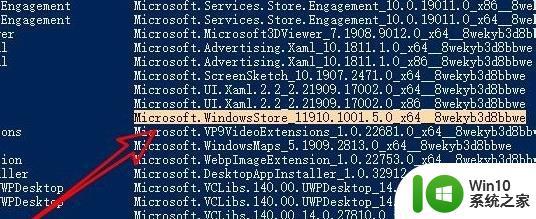
4、接下来在下面的窗口中输入以下指令:
Add-appxpackage -register “C:\Program Files\WindowsApps\Microsoft.WindowsStore_11910.1001.5.0_x64__8wekyb3d8bbwe\appxmanifest.xml”-disabledevelopmentmode,
注意我们需要将中间对应的值换成我们上面复制的详细数值。
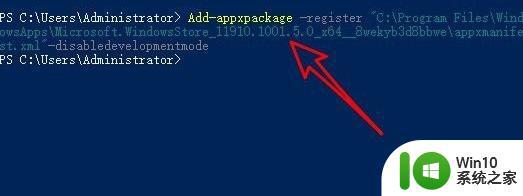
5、设置完成后win11系统就会自动开始重新部署应用商店。
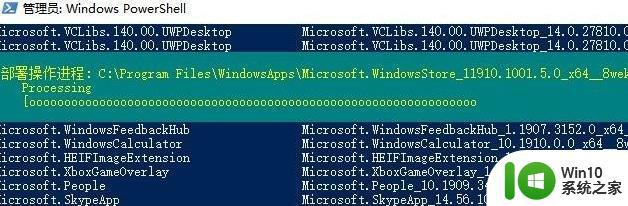
6、这时我们开启应用商店即可正常使用啦。
windows 11 应用商店?
1、首先右击左下角的微软徽标,选择设置。

2、接着选中windows设置中“网络和Internet”。
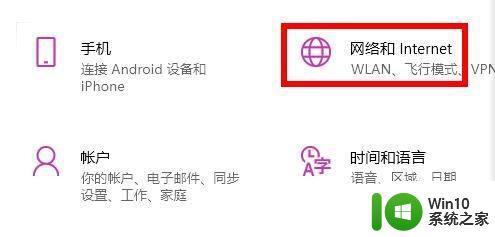
3、然后在右侧的高级网络设置中找到“网络和共享中心”。
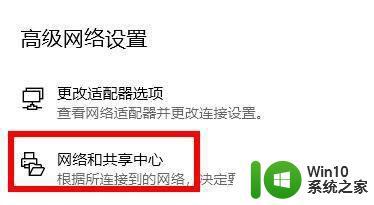
4、进入网络共享中心页面后选中左下角的“Internet 选项”。
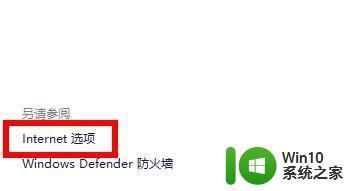
5、最后单击选项中的高级选项卡,勾选“使用TLS1.1和1.2”即可。
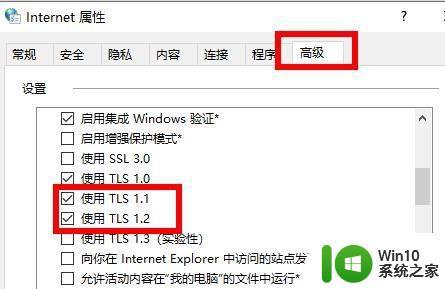
以上就是windows11应用商店无法加载页面的全部内容,有需要的用户就可以根据小编的步骤进行操作了,希望能够对大家有所帮助。